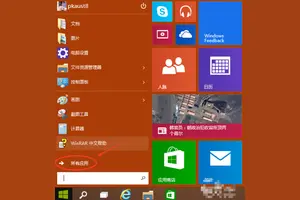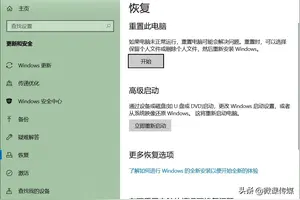1.windows10的wifi设置怎么设置
WIN10开WIFI热点方法:
一、命令操作
1、在开始菜单的那个图标上点击右键然后再点击命令提示符(管理员)
2、在弹出来的命令提示符中输入:netsh wlan set hostednetwork mode=allow ssid=jingyan key=jingyan147258
回车
解释一下:
ssid就是无线热点显示的名称
key当然就是无线热点的密码。
3、再在令提示符中输入:system32>netsh wlan start hostednetwork 回车
这样大概就可以了去验证一下吧!
二、电脑操作
1、在桌面上点击网络右键,在出来的窗口中点击更改适配器设置。
2、在WLAN上面点击右键然后再点击属性
3、进入WLAN属性界面后点击共享选项,勾选允许其他网络用户通过此计算机的Internet连接连接。然后在家庭网络连接下面选择创热点虚拟网卡。
虚拟热点网卡的名称一般为:Microsoft托管网络适配器。
三、验证
1、进入适配器设置界面看看是不是多了如下图所示的这个网络连接。
2、然后在手机上搜索一下看看是不是有刚刚设置的那个jingyan那个WIFI网络名称。输入密码连接就可以使用电脑上的网络了。
2.win10怎么修改连接的网络名称
一、问题描述
1
有时候,我们可能不太喜欢系统默认的网络连接名称,而想自定义网络连接名称,以便更好地管理和区分它们。
在win7中,要修改网络连接名称,只需要在活动网络图标处直接进行修改就可以了。
2
不过,在win10中,活动网络列表中已经没有了网络图标,以前的修改方法自然也就不能使用了。
end
二、修改方法
在win10中按win+r键打开运行窗口,然后输入regedit,回车。
这时,将会打开注册表编辑器。在注册表中定位到以下键值:
hkey_local_machine\software\microsoft\windows nt\currentversion\networklist\profiles\
在该项下面,你可能会看到一个或多个子项(例如,我这里是两项),每一项即代表一个网络。
选中其中一项,在注册表编辑的右侧便会显示相应的键名和键值。在键名中找到名称为profilename的键,该键的键值即代表网络名称。
我们要修改网络名称,只需要双击该行,然后在弹出的对话框中修改网络名称即可。
end
注意事项
用同样的方法,可以修改win10系统中现存的多个网络名称。
如果想删除某个网络,只需要删除profiles下对应的注册表项即可
3.Win10系统怎么设置网络
如下的方法请参考:
1.在桌面空白处点击右键,选择个性化,在个性化界面选择更改桌面图标;
2.在桌面图标设置选项卡总勾选“网络”选项,并确定;
3.在桌面右键单击“网络”图标选择属性,打开网络和共享中心选项卡,并选择“设置新的连接或网络”;
4.选择“连接到Internet”选项并点击“下一步”;
5.选择“设置新连接”;
6.选择“宽带(PPPOE)”;
7.输入相关宽带运行商ISP提供的用户名和密码,如需本计算机上其他用户也使用此连接需勾选“允许其他人使用此连接”;
8.如相关用户名、密码及其相关设备正常,则会连上Internet并成功创建连接;
9.在网络中右键单击“宽带连接”选择“创建快捷方式”,可在桌面创建快捷方式,以方便使用。
4.Win10设置网络位置方法介绍 Win10怎么设置
Win10系统取消了原来的“网络位置”,但是这不代表Win10系统就不可以进行网络设置了。
但是很多用户不了解Win10要如何设置网络位置,本文就来介绍一下Windows10设置网络位置的方法。很多时候Win10系统会自动帮你配置网络,并没有询问用户。
如果你想亲自修改,可在“设置”中进行。具体方法如下:1、打开“设置”应用后,选择“网络和Internet”2、选择你目前使用的网络。
如果是有线网,就选择“以太网”;无线网就选“WiFi”3、点击目前活跃的网络连接,会看到“查找设备和内容”开关,如果关闭则适用于“公共网络”;如果打开则适用于“家庭网络”和“工作网络”(从Windows7设置可看出这两个模式都对应受信任私有网络)Win10默认打开这一选项,如果你在公共网络使用电脑的话,就要注意关闭该选项,以免泄露个人隐私。
5.装了win10发现网络一直是公共网络,怎么弄成专用网络
第一步、点击Win10右下角网络图标,在出现的网络面板中点击“查看连接设置”。
第二步、在电脑设置界面,会自动跳转到网络项,点击左侧窗口“网络”。
第三步、在查找设备和内容界面,我们就可以设置网络类型了。
1、如果查找此网络上的点奥、设备和融融,然后自动连接到打印机和电视机等设备,处于“开”状态,则计算机网络类型为“专用网络”。
2、如果出于“关”状态,则计算机网络类型为“公用网络”。
当然,除了需要变更时不得不进行手动设置,我们也可以设置默认的网络类型为公共网络或专用网络,这取决于你通常使用网络的场合。
参考资料
Win10系统切换专用或公用网络的方法-系统之家.系统之家[引用时间2017-12-31]
转载请注明出处windows之家 » win10自定义各类网络的设置
 windows之家
windows之家